Menonton film atau presentasi tentu saja akan lebih mudah apabila anda melakukannya dengan menggunakan layar yang lebar. Untuk itu, anda pun bisa mengakalinya dengan menggunakan AnyCast. Bagi anda yang belum tahu cara menghubungkan AnyCast ke laptop Windows 8, maka anda bisa menyimak ulasannya berikut ini.
Langkah Langkah Menghubungkan AnyCast Dengan Menggunakan Windows 8

Persiapkan Alat yang Dibutuhkan
Di dalam menghubungkan laptop dengan sistem operasi Windows 8, maka anda tentu saja memerlukan laptop yang memiliki sistem operasi tersebut. Selanjutnya, perangkat lain yang tak boleh ketinggalan tentu saja AnyCast. Setelah alat dan perangkat yang dibutuhkan telah lengkap, maka saatnya anda untuk mulai memasangkannya.
Nyalakan Televisi dan Koneksikan Perangkat
Setelah peralatan siap, maka anda bisa menyalakan tvnya terlebih dahulu. Kemudian, anda bisa menghubungkan perangkat AnyCast pada colokan yang berada di belakang televisi tersebut. Anda bisa mengkoneksikan AnyCast tersebut dengan televisi yang telah memiliki atau support dengan sambungan HDMI.
Namun, cara menghubungkan AnyCast ke laptop Windows 8 ini juga bisa anda lakukan dengan tanpa menggunakan adanya sambungan HDMI. Apabila anda mengalami hal tersebut, maka anda harus menyambungkannya pada sebuah port, sehingga nantinya AnyCast tersebut dapat terhubung pada televisi anda.
Kemudian, terdapat kabel USB lain pada perangkat AnyCast ini. Untuk itu, anda juga bisa menyambungkannya di belakang televisi, tepat pada sambungan USB. Maka nantinya pada layar televisi akan muncul tampilan menu dari AnyCast. Apabila belum muncul, maka anda bisa menekan tombol HDMI 1 atau HDMI 2 yang muncul pada layar.
Baca Juga : Jangan Panik, Yuk Cari Tahu Cara Mengatasi Laptop Lemot Windows 10
Gunakan Miracast Mode
Setelah muncul menu tampilan, maka akan terdapat dua pilihan mode yang bisa anda pilih. Namun, untuk menggunakan AnyCast, maka anda bisa memilih Miracast Mode. Caranya adalah dengan menekan tombol kecil yang terdapat pada bagian AnyCast. Anda bisa menekannya hingga posisinya menuju ke Miracast Mode. Tunggu hingga Miracast Mode menjadi ON.
Nyalakan Laptop dan Masuk Ke Control Panel
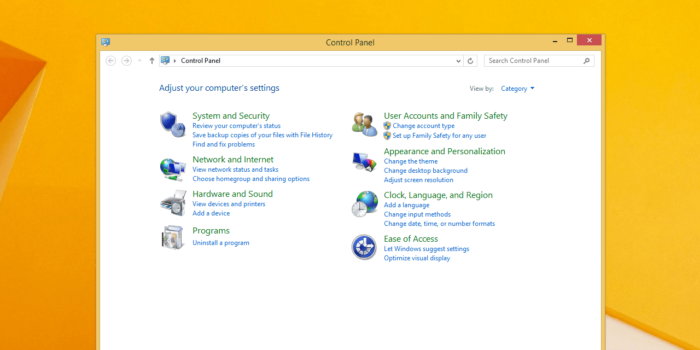
Setelah Miracast tersambung, cara menghubungkan AnyCast ke laptop Windows 8 adalah dengan menyalakan laptop dan masuk ke control panel. Lalu anda bisa memilih opsi Hardware and Sound. Setelah itu, anda bisa memilih Device anda Printers dan pilihlah Add to Device. Anda pun bisa menunggu hingga AnyCastnya menjadi muncul.
Apabila sudah muncul, maka anda bisa klik Next. Anda bisa menunggunya hingga tersambung ke televisi. Lalu, anda pun akan bisa melihat di layar bahwa laptop telah tersambung dengan televisi. Hal tersebut ditandai pada layar televisi akan memiliki tampilan yang sama dengan laptop.
Ketika anda telah mencoba namun tidak muncul layar yang sama dengan yang ada di laptop, maka anda bisa mengulang kembali cara menghubungkan AnyCast ke laptop Windows 8. Mungkin saja, terdapat tahapan yang terlewat atau kabel sambungan yang anda miliki belum terhubung sepenuhnya.
Baca Juga : Tak Perlu Panik, 2 Cara Reset Password Windows 10 Ketika Anda Lupa
Untuk anda yang ingin menghentikan sambungan, maka caranya juga cukup mudah. Anda hanya perlu untuk menekan tombol Disconnecting yang ada di laptop. Dengan begitu, setelah anda menekannya, nantinya pada layar televisi akan berwarna hitam kembali. Hal tersebut dikarenakan antara laptop dan televisi sudah tidak terkoneksi dengan AnyCast.
Itulah beberapa langkah langkah yang bisa anda lakukan untuk membuat layar yang ada di laptop menjadi lebih besar. Dengan menyambungkannya dengan televisi, maka anda akan lebih lega ketika ingin menonton video maupun film. Selain itu, dengan adanya layar yang besar tersebut, maka anda akan bisa menikmati film bersama dengan keluarga.




